Einführung in das Themify Sidepane
Das Themify Sidepane ist ein leistungsstarkes Tool, das es Benutzern ermöglicht, ihre WordPress-Themen durch die Einführung zusätzlicher Seitenleisten anzupassen. Diese Funktionalität ist besonders nützlich für diejenigen, die die Benutzeroberfläche ihrer Webseite erweitern und anpassen möchten, indem sie zusätzliche Widgets und Inhalte bereitstellen. Mit der Möglichkeit, mehrere Sidebars zu integrieren, können Sie die Navigation verbessern und die Benutzererfahrung optimieren.
Entwicklung
Erstellung eines Child-Themes
Einer der besten Wege, um Änderungen an einem Themify-Theme vorzunehmen, ist die Verwendung eines Child-Themes. Ein Child-Theme stellt sicher, dass individuelle Anpassungen nicht verloren gehen, wenn ein Theme-Update durchgeführt wird. Die Erstellung eines Child-Themes erfolgt in wenigen einfachen Schritten:
- Erstellen Sie einen neuen Ordner in Ihrem WordPress-Verzeichnis unter
wp-content/themes/. - Fügen Sie eine
style.css-Datei hinzu und definieren Sie die erforderlichen Kopfzeilen. Diese Datei enthält grundlegende Informationen über Ihr Child-Theme. - Aktivieren Sie Ihr Child-Theme über das WordPress-Dashboard unter „Design > Themes“.
Diese ersten Schritte sind entscheidend, um zu verhindern, dass zukünftige Theme-Updates Ihre Anpassungen überschreiben.
Registrierung einer neuen Sidebar
Um eine zusätzliche Sidebar zu Ihrem Themify-Theme hinzuzufügen, müssen Sie eine neue Sidebar registrieren. Dies geschieht durch die Erstellung oder Bearbeitung einer functions.php-Datei in Ihrem Child-Theme:
php
add_action( 'widgets_init', 'child_register_sidebar' );
function child_register_sidebar(){
register_sidebar(array(
'name' => 'Sidebar 2',
'id' => 'sidebar-2',
'before_widget' => '',
'after_widget' => '',
'before_title' => '#### ',
'after_title' => '</h4>',
));
}
Dieses Snippet registriert eine neue Sidebar mit dem Namen „Sidebar 2“. Diese wird in Ihrem WordPress-Dashboard unter dem Menüpunkt „Widgets“ angezeigt.
Einfügen der neuen Sidebar in die Template-Dateien
Um die neue Sidebar sichtbar zu machen, müssen Sie sie in die entsprechenden Template-Dateien einfügen. Einige der relevanten Dateien sind index.php, page.php und single.php. In diesen Dateien sollten Sie den folgenden Code hinzufügen:
„`php
„`
Dieser Code überprüft, ob die Sidebar existiert, und zeigt die Widgets an, falls welche hinterlegt sind. In der page.php können Sie die Sidebar möglicherweise ausschließen, falls sie nicht für statische Seiten erforderlich ist.
Styling der neuen Sidebar
Das visuelle Erscheinungsbild Ihrer Sidebar ist ebenso wichtig wie ihre Funktionalität. Um sicherzustellen, dass „Sidebar 2“ ansprechend aussieht, sollten Sie stimmige Styling-Regeln in Ihrer style.css-Datei hinzufügen. Hier ist ein einfaches CSS-Beispiel:
„`css
sidebar-2 {
float: left;
padding: 5% 0 3%;
margin-right: 30px;
width: 138px;
}
.sidebar-none #sidebar-2 {
display: none;
}
content {
width: 528px;
}
„`
Diese Regeln geben der Sidebar eine klare Struktur und positionieren sie links vom Hauptinhalt. Um die responsive Darstellung zu gewährleisten, sollten ebenfalls Media Queries hinzugefügt werden, damit sich die Sidebar an verschiedene Bildschirmgrößen anpasst:
css
@media screen and (max-width: 980px) {
#sidebar-2 {
margin-right: 3%;
max-width: 14%;
}
.sidebar1 #content {
max-width: 54% !important;
}
}
@media screen and (max-width: 760px) {
#sidebar-2 {
margin: 0;
width: 100%;
max-width: 100%;
float: none;
clear: both;
}
.sidebar1 #content {
max-width: 100% !important;
}
}
Diese CSS-Regeln sorgen dafür, dass die Sidebar bei kleineren Bildschirmen korrekt dargestellt wird und die Benutzerfreundlichkeit auf Mobilgeräten erhöht.
Abschluss der Implementierung
Nach der Integration der Sidebar und der Anpassung des Stils ist der letzte Schritt, die Änderungen zu speichern und Ihr Child-Theme zu aktivieren. Gehen Sie zu „Design > Widgets“ in Ihrem WordPress-Dashboard, um die neue Sidebar „Sidebar 2“ zu finden. Hier können Sie nun Widgets hinzufügen, die den Benutzern zusätzliche Informationen, Navigation oder beliebige Informationen anbieten, die Sie für wichtig halten.
Das Hinzufügen einer weiteren Sidebar mit Themify kann Ihre WordPress-Website erheblich bereichern, indem es eine zusätzliche Plattform bietet, um relevante Inhalte anzuzeigen, und es ermöglicht Ihnen, die Benutzererfahrung noch weiter zu verbessern. Diese Anpassung kann sich als sehr vorteilhaft erweisen, insbesondere wenn Sie versuchen, Ihre Zielgruppe besser zu erreichen und zu engagieren.
Der Themify-Sidepane ist nicht nur ein praktisches Tool, sondern auch eine großartige Möglichkeit, das Layout Ihrer Webseite zu dynamisieren und die Interaktivität zu erhöhen. Indem Sie gezielt Inhalte in den verschiedenen Sidebars platzieren, können Sie sicherstellen, dass die Besucher Ihrer Seite relevante Informationen schnell und einfach finden können. Dadurch verbessern Sie nicht nur die Benutzerfreundlichkeit, sondern auch das Gesamterlebnis auf Ihrer Webseite. Nutzen Sie diese Funktionalität, um Ihre Themenanpassungen weiter auszubauen und Ihre Website optimal zu gestalten!
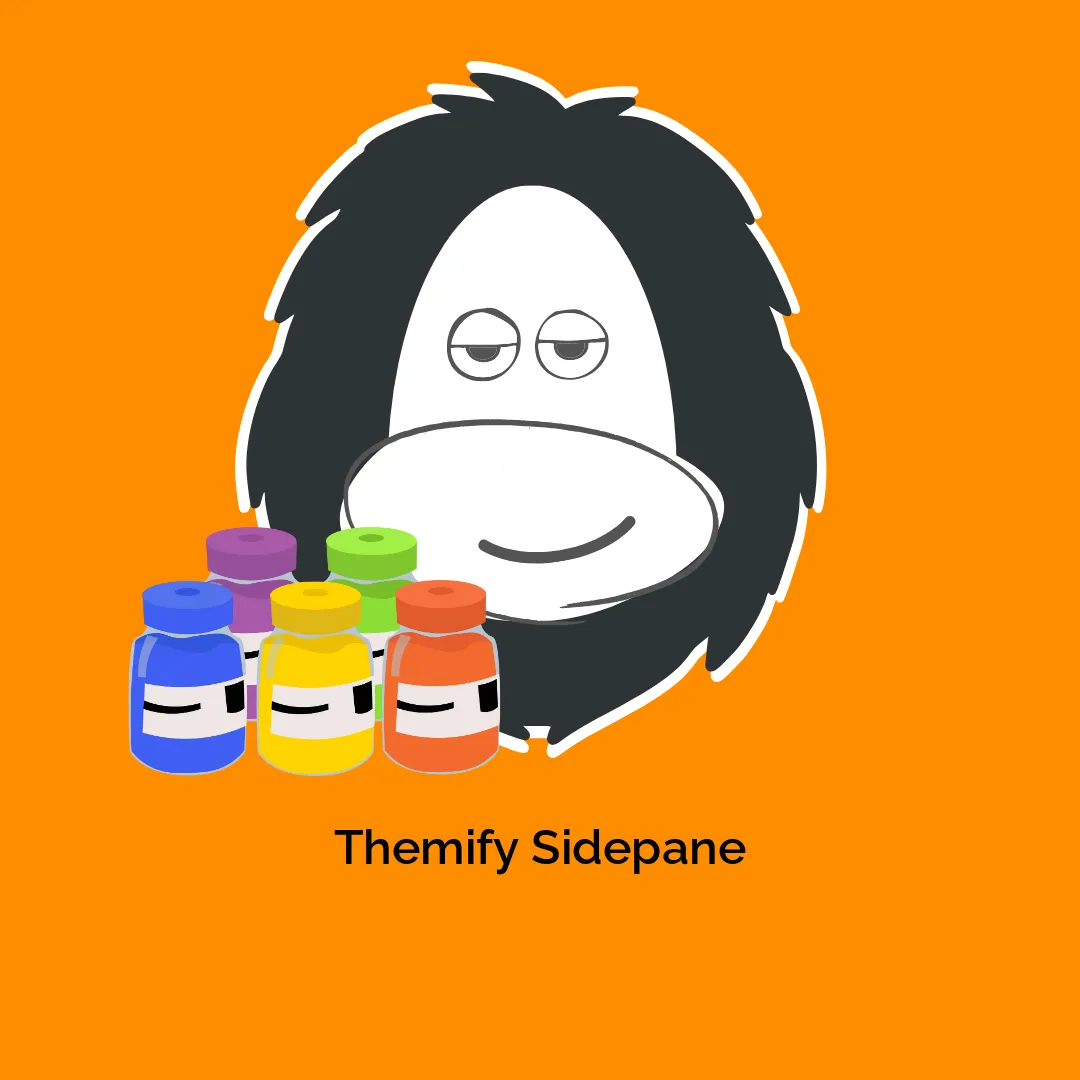




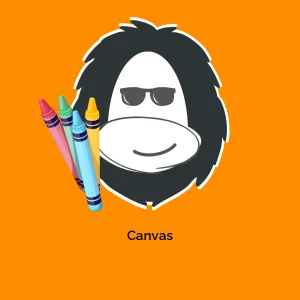
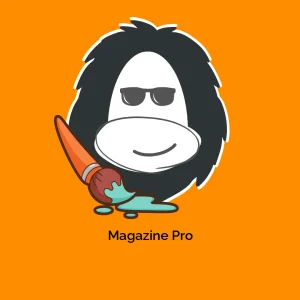

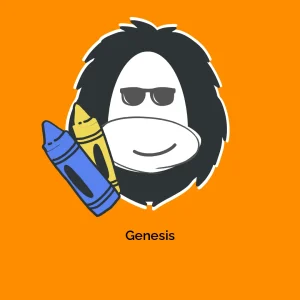
Rezensionen
Es gibt noch keine Rezensionen.